如何修复 Amazon Echo 错误 7:3:0:0:1
已发表: 2022-10-19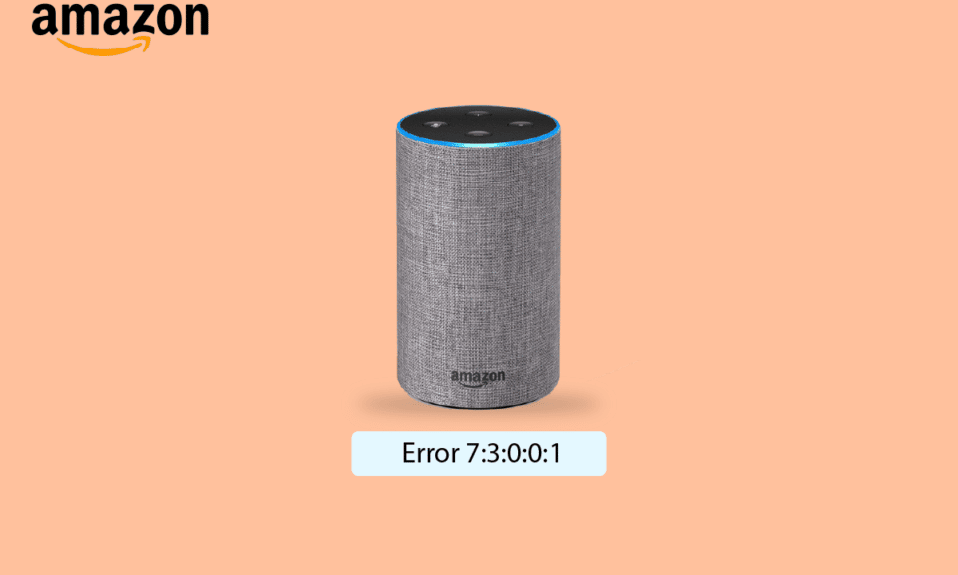
Amazon Echo 是亚马逊开发的一款智能蓝牙音箱。 它连接到个人助理服务 Alexa。 您可以通过此语音助手功能控制扬声器。 但是,此扬声器存在许多常见问题。 其中之一是 Amazon Echo Dot Error 7 问题。 此问题通常是由于网络连接问题而发生的。 我们为您提供了一份有用的指南,将教您如何修复 Amazon Echo 错误 7:3:0:0:1 问题。 所以,继续阅读!
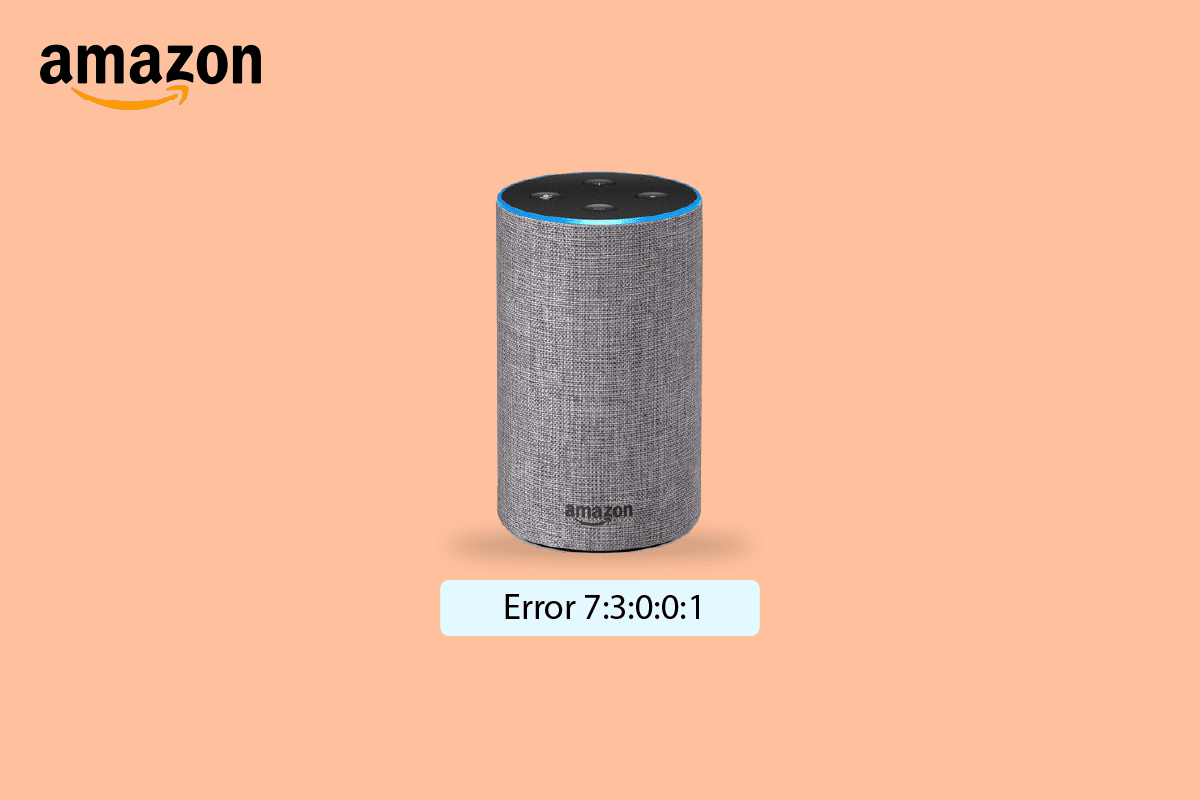
内容
- 如何修复 Amazon Echo 错误 7:3:0:0:1
- 方法一:重启路由器
- 方法 2:禁用自动网络切换(在智能手机上)
- 方法三:修改路由器设置
- 方法四:重置路由器
- 方法 5:更新设备驱动程序
- 方法 6:重置 Amazon Echo
- 方法 7:联系亚马逊支持
如何修复 Amazon Echo 错误 7:3:0:0:1
下面列出了此错误背后的一些可能原因;
- 自动网络切换功能已启用。
- 路由器配置不正确。
- 过时的网络驱动程序。
- 过时的蓝牙驱动程序。
- Alexa Echo 设备出现故障。
在这里,我们列出了修复 Amazon Echo 错误 7 问题的所有可能方法。
注意:由于智能手机没有相同的设置选项,并且它们因制造商而异,因此在更改任何设置之前,请确保设置正确。
方法一:重启路由器
如果您的网络连接有任何临时错误,那么首先您应该尝试重新启动 Wi-Fi 路由器。 请按照下面列出的步骤执行此操作。
1. 按下Wi-Fi 路由器上的电源按钮。

2. 现在,断开路由器电源线并等待电容器完全耗尽电力。
4. 然后,重新连接电源线并在一分钟后将其打开。
5. 等待网络连接重新建立,然后再次尝试登录。
方法 2:禁用自动网络切换(在智能手机上)
如果您使用智能手机连接到 Amazon Echo 扬声器,那么由于手机上的智能网络切换功能,您可能会遇到 Amazon Echo 错误 7:3:0:0:1 问题。 因此,请尝试禁用此功能,如下所示。
注意:我们已经展示了来自Honor Play智能手机的步骤。
1. 在您的设备中打开Wi-Fi 菜单。
2. 在这里,关闭Wi-Fi+ 功能以禁用自动切换网络。
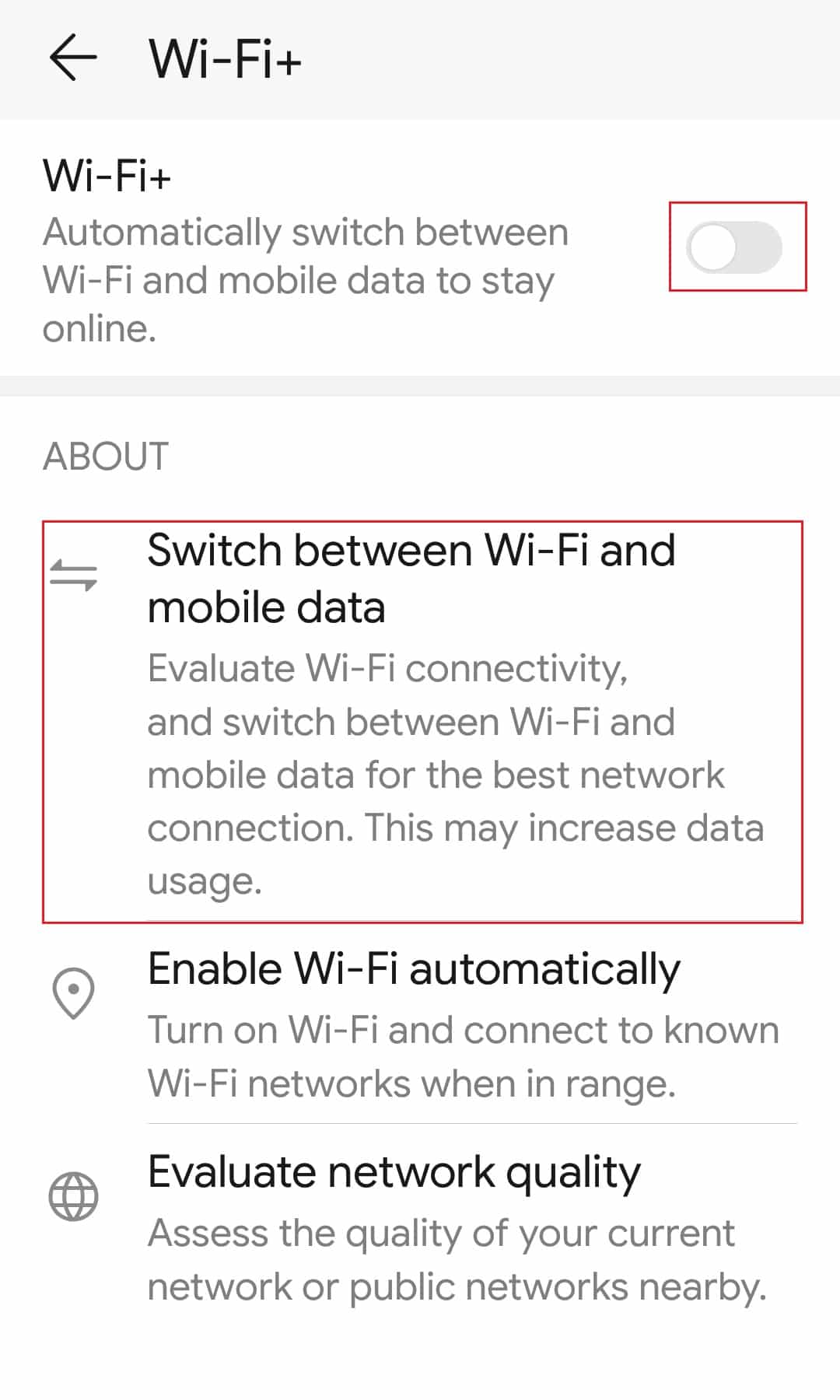
另请阅读:为什么您的 Firestick 显示网络已断开连接?
方法三:修改路由器设置
如果重启路由器没有修复 Amazon Echo 错误 7:3:0:0:1,那么您需要更改路由器网络设置。 请按照以下步骤执行此操作。
注意:确保您使用的是 2.4 GHz 路由器。
1.登录您的Wi-Fi 路由器。
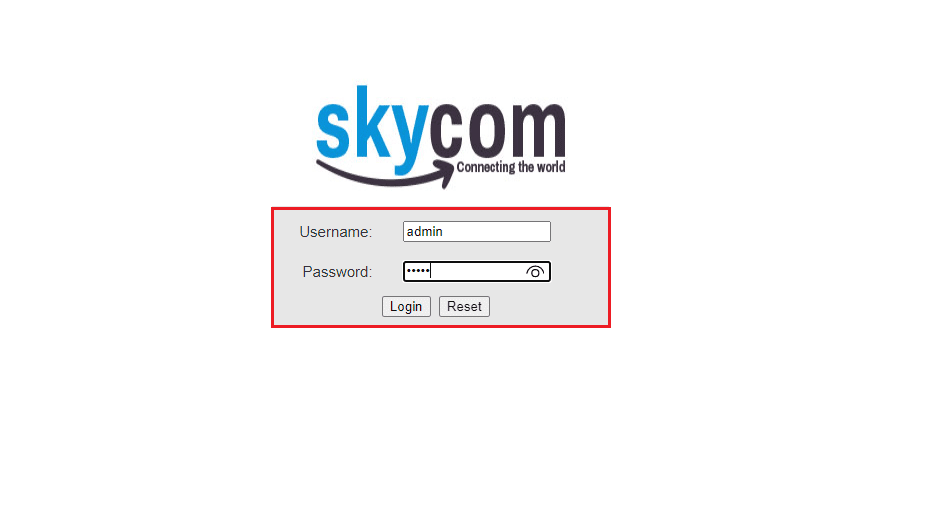
2. 进入网络菜单。
3. 选择WPA或WPA2安全协议。
4. 现在,将Encrption类型设置为AES并保存更改。
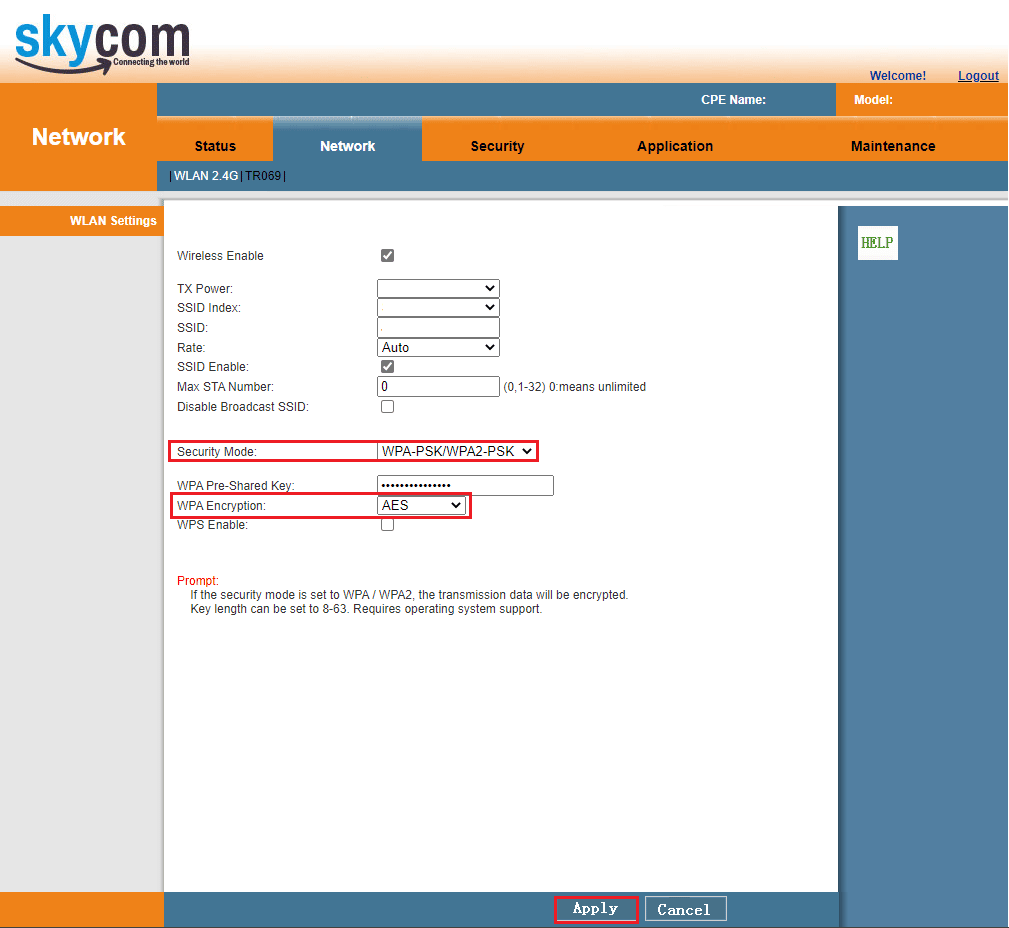
方法四:重置路由器
另一种方法是重置路由器以修复 Amazon Echo Dot 错误 7。以下是重置 Wi-Fi 路由器的步骤。
注意 1:所有设置和设置,如转发端口、黑名单连接、凭据等,都将被删除。 因此,在继续执行下面讨论的说明之前,请务必记下这些内容。
注2:重置后,路由器将切换回默认设置和认证密码。 因此,重置后使用其默认凭据登录。

1. 转到您的路由器默认网关地址。 使用您的凭据登录。
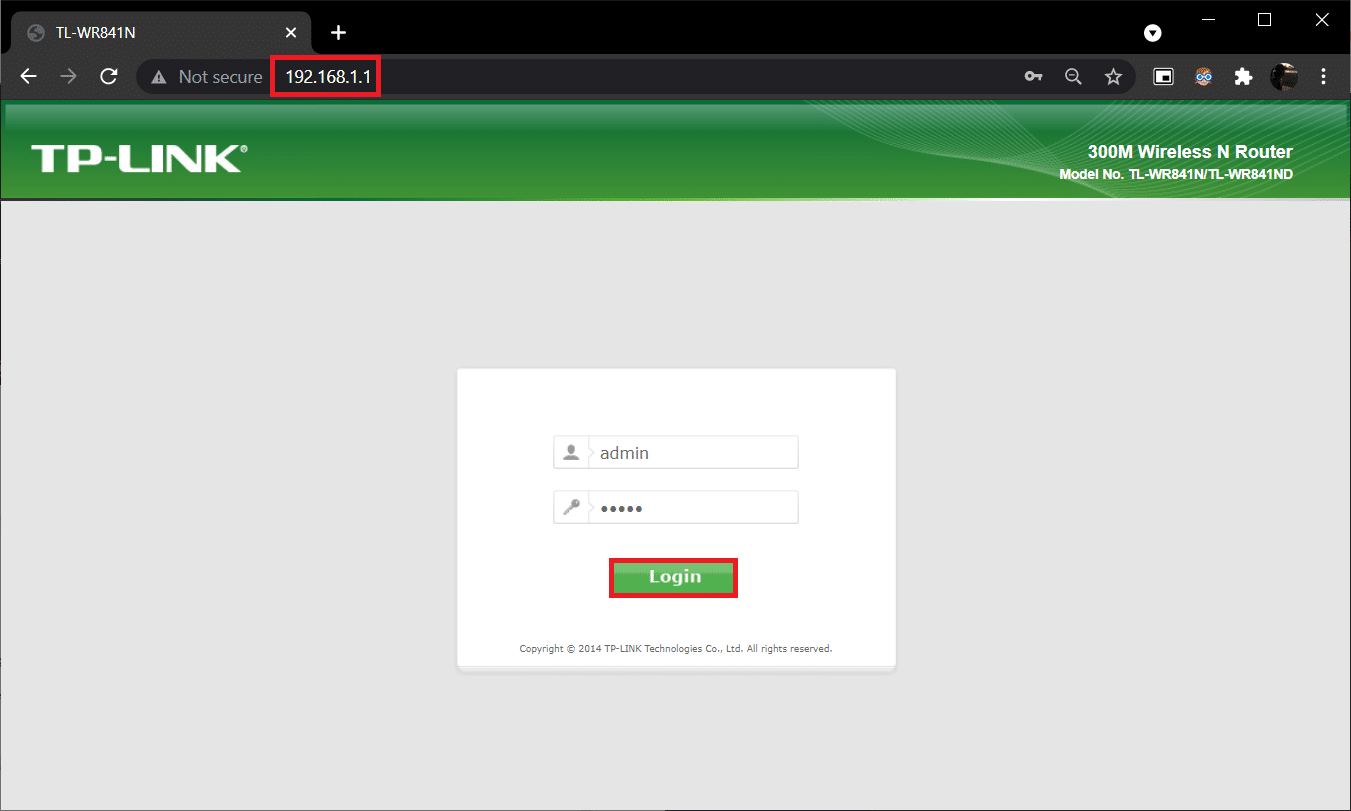
2. 在这里,记下所有的配置设置。 重置路由器后您将需要它们,因为如果您使用P2P协议( Internet 上的点对点协议) ,您可能会丢失 ISP 凭据
3. 现在,按下路由器上的重置按钮10-30 秒。
注意:在某些路由器中,您可能必须使用大头针或牙签等定位设备来按下 RESET 按钮。

4. 路由器会自动关机再开机。 当指示灯开始闪烁时,您可以松开按钮。
5. 在网页上重新输入路由器的配置详细信息。
另请阅读:修复无线路由器不断断开或掉线
方法 5:更新设备驱动程序
您可以更新过时的蓝牙驱动程序以修复 Windows PC 上的 Amazon Echo 错误 7:3:0:0:1。 此外,如果您的网络驱动程序已过时,则可能会导致错误。 因此,您必须确保将设备驱动程序更新到最新版本。 按照我们的指南更新 Windows 10 上的设备驱动程序。
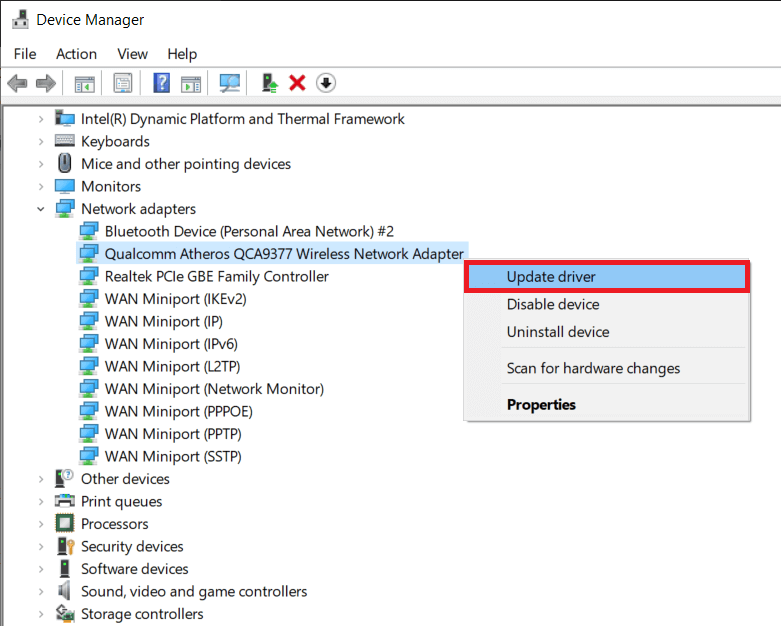
另请阅读:修复 Windows 为您的设备找到驱动程序但遇到错误
方法 6:重置 Amazon Echo
排除网络问题后,如果您仍然遇到 Amazon Echo Dot 错误 7,请尝试重置 Amazon Echo 设备。 请按照以下步骤重置 Amazon Echo。
选项 I:通过 Amazon Alexa App
您可以通过从 Amazon Alexa 应用程序重置设备来修复 Amazon Echo 错误 7:3:0:0:1 问题,如下所示。
注意:以下步骤是在三星 Galaxy A21s手机上执行的。
1. 打开亚马逊 Alexa应用程序。
2. 转到设备选项卡并点击Echo & Alexa选项。

3. 然后,点击列表中的特定 Echo 设备,如Echo Dot 。
4. 现在,点击“重置设置”菜单中的“恢复出厂设置”选项。
5. 最后,点击恢复出厂设置选项以确认选择。
选项二:硬重置回声设备
另一种方法是使用设备底部的重置孔中的重置按钮强制重置 Echo 设备。 但是,在尝试修复 Amazon Echo 错误 7:3:0:0:1 问题时,您必须小心并确保设备的内部部件没有损坏。
1. 使用尖头物体或回形针将按钮按入孔中。
2. 等待LED 灯从蓝色变为橙色,以将 Echo 设备恢复为原始出厂设置。
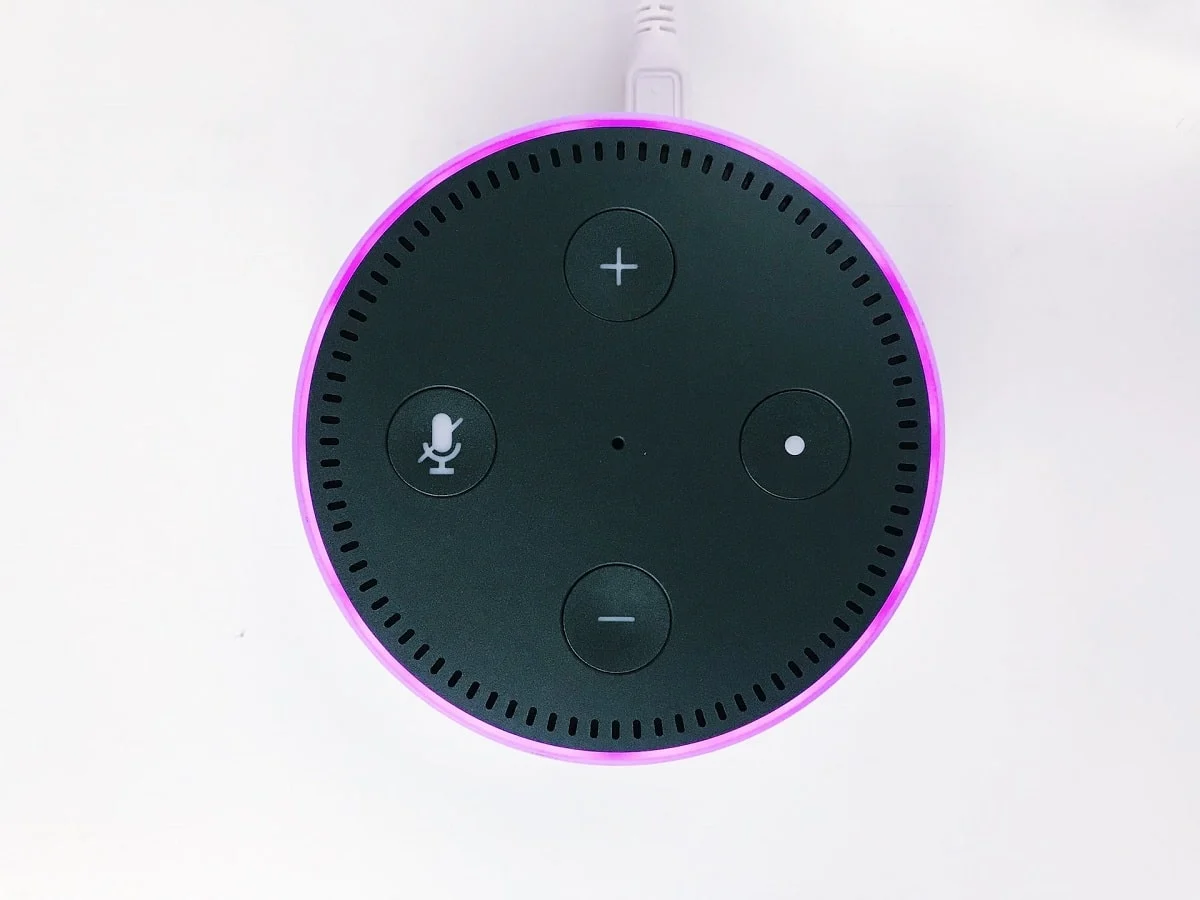
另请阅读:修复亚马逊 Kindle 未在 PC 上显示
方法 7:联系亚马逊支持
您还可以访问 Amazon Echo 支持页面并为您的 Amazon Echo Dot 错误 7 问题找到解决方案。
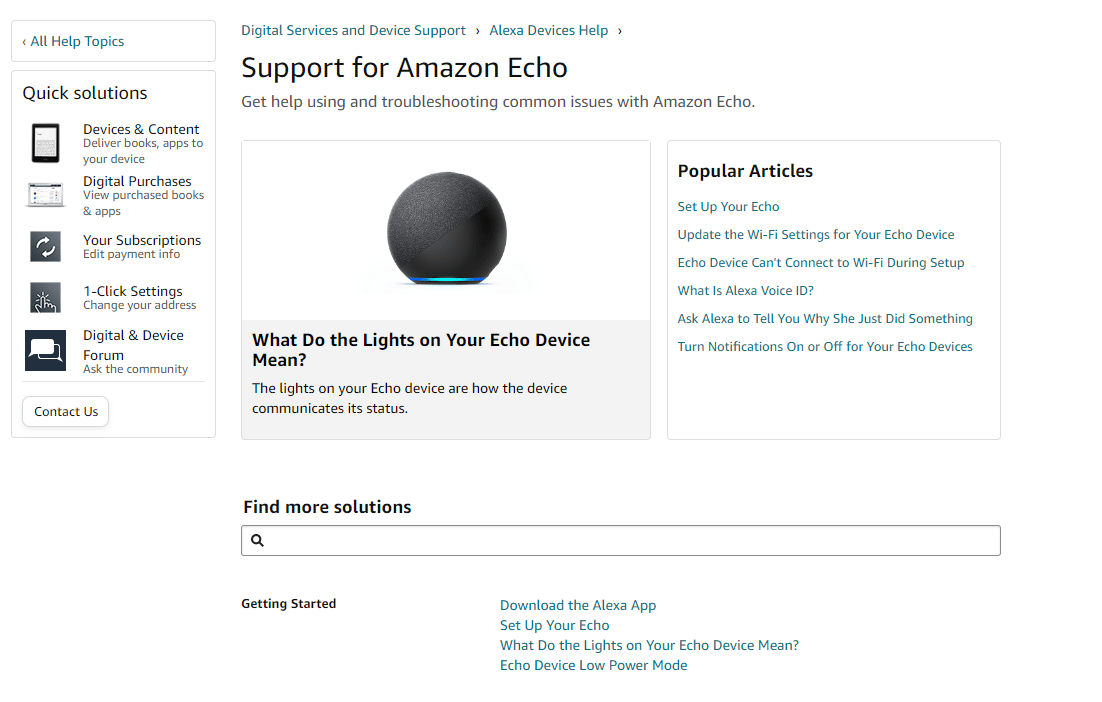
推荐的:
- 如何修复 Minecraft 中的块错误
- 如何管理 Kindle 无限订阅
- 修复 Amazon Echo 无法开启的问题
- 修复 Echo Dot 中的 Alexa 错误 10 2 17 5 1
我们希望上述关于如何修复 Amazon Echo 错误 7:3:0:0:1的文章对您有所帮助,并且您能够解决该问题。 让我们知道哪种方法适合您。 另外,不要忘记告诉我们有关任何文章的任何疑问或建议。
